Αφού δημιουργήσετε ένα ημερολόγιο στο Visio, χρησιμοποιήστε το πλαίσιο ρύθμιση παραμέτρων για να ορίσετε το εύρος ημερομηνιών και οι ημερομηνίες ημερολογίου συμπληρώνουν αυτόματα. Εάν το δοκιμάσετε αυτό και δεν συμβεί τίποτα, ή εάν δεν εμφανιστεί το πλαίσιο "ρύθμιση παραμέτρων", είναι μια έκπληξη, αλλά είναι επίσης απλό να το διορθώσετε.
-
Κάντε κλικ στα στοιχεία Αρχείο > Επιλογές.
-
Στο πλαίσιο επιλογές του Visio , κάντε κλικ στην επιλογή για προχωρημένους.
-
Στην περιοχή Γενικά (ίσως χρειαστεί να κάνετε κύλιση προς τα κάτω για να το εντοπίσετε), επιλέξτε το πλαίσιο Ενεργοποίηση συμβάντων αυτοματισμού .
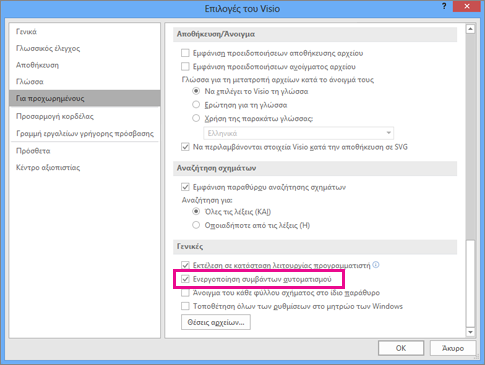
-
Για να βεβαιωθείτε ότι η αλλαγή εφαρμόζεται, αποθηκεύστε το σχέδιό σας και επανεκκινήστε το Visio.
Θα πρέπει να το κάνετε αυτό μόνο μία φορά. Η Ενεργοποίηση συμβάντων αυτοματισμού αντιμετωπίζει επίσης ορισμένα προβλήματα που μπορεί να προκύψουν με άλλους τύπους σχεδίων, όπως τα μοντέλα UML ή Database.










